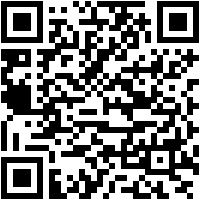Tämän graafisen editoriin voit kerätä kuvia toisiinsa käyttämällä erilaisia päällekkäisyyksiä ja muokata tulosta lukuisten työkalujen ja vaikutusten avulla.
Kuvien yhdistäminen verkossa
Sivustolta Pixlr saat paljon mahdollisuuksia sekoittaa kuvia. Jos haluat käyttää niitä korkeintaan, sinun on käytettävä enemmän kuin muutaman minuutin. Mutta ymmärrämme perusasiat, joiden avulla voit nopeasti luoda yksinkertaisia valokuvasekoituksia.
1. Käynnistä webeditori: avaa projektipaikka ja napsauta Launch Web App otsikon Pixlr-editorissa.
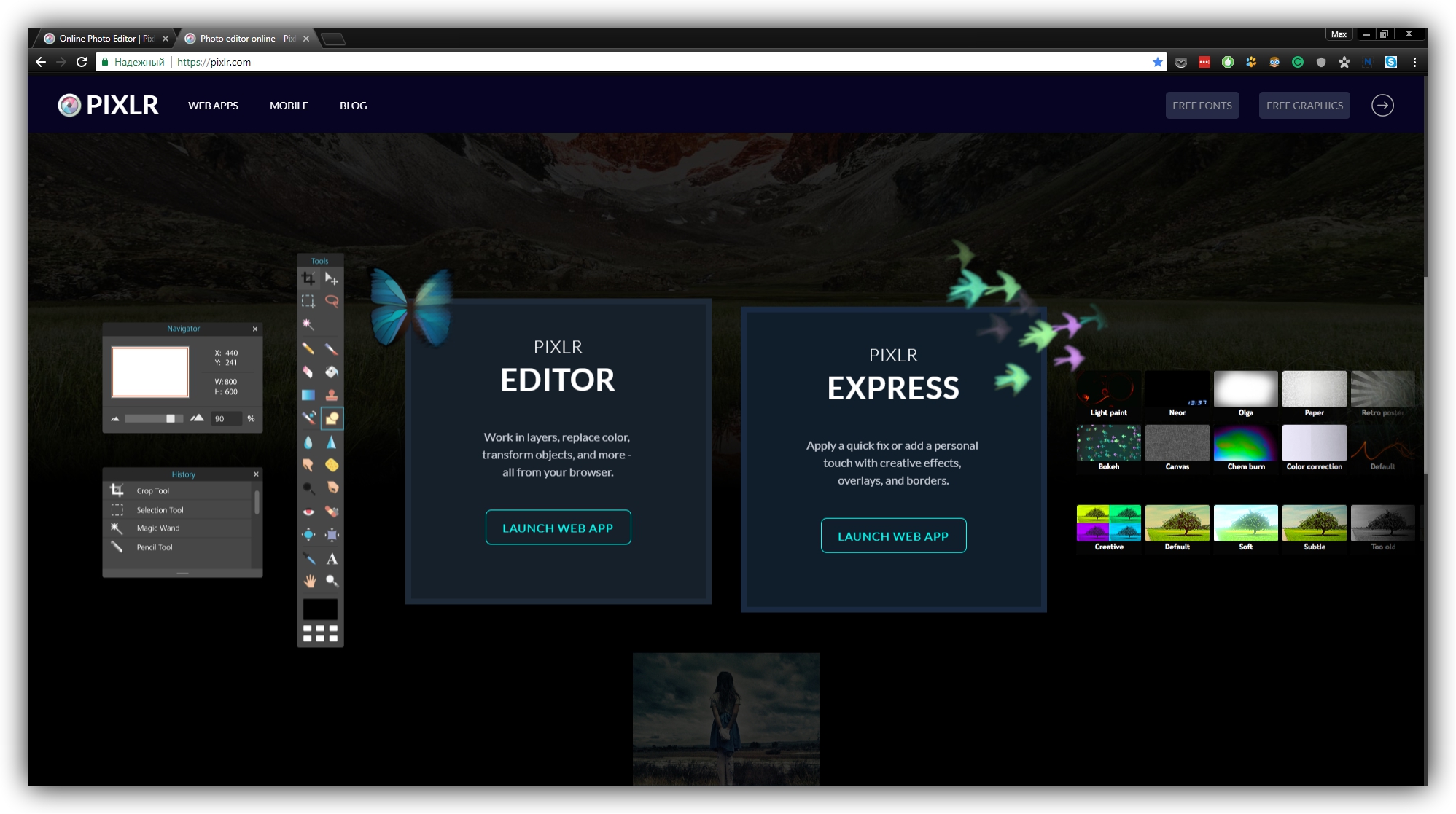
2. Lataa ensimmäinen kuva käyttäen jotain ehdotetuista menetelmistä. Tämä on taustasi tai pohjakerros.
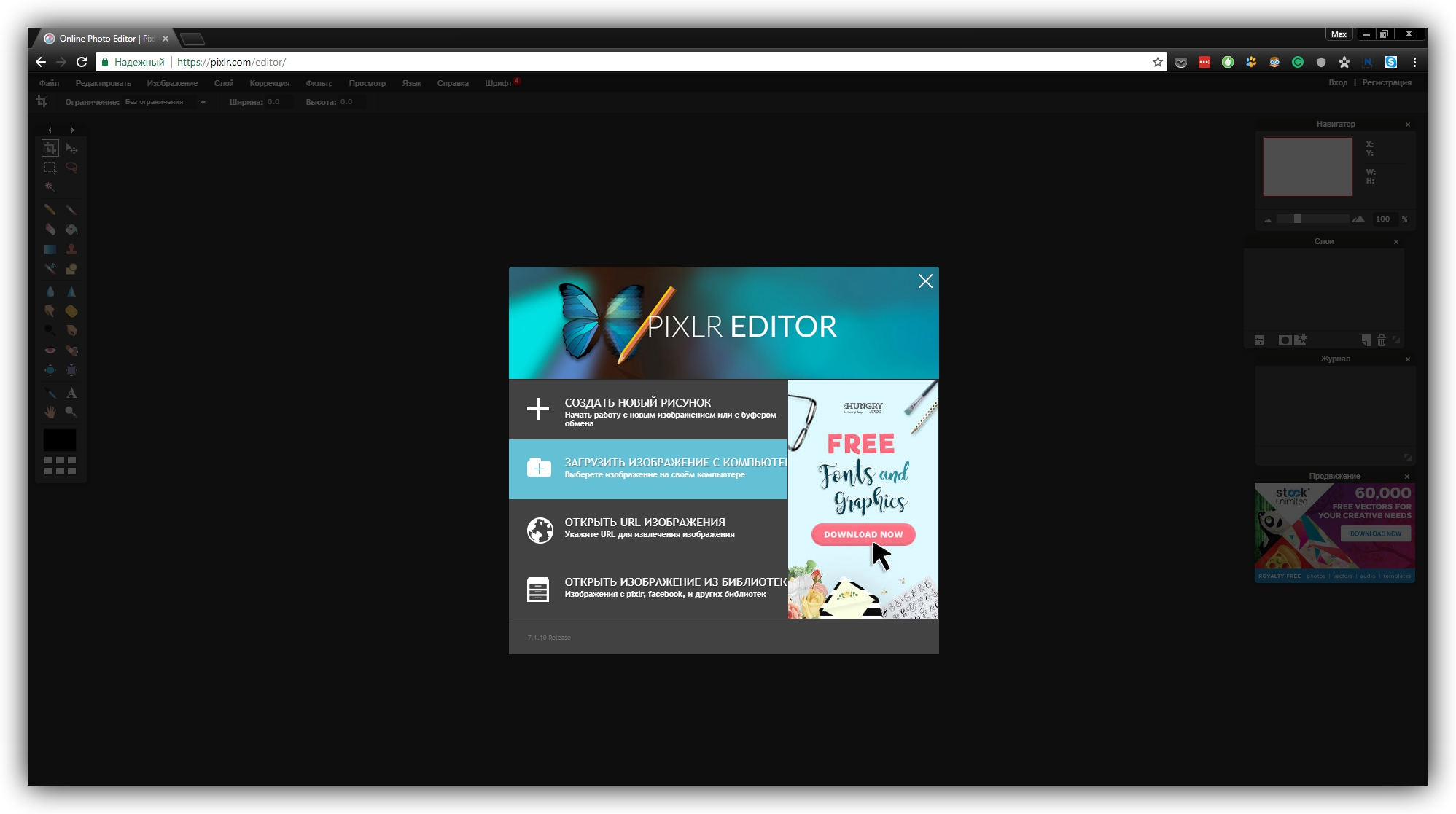
3. Lisää toinen kuva yläkerrokseksi. Voit tehdä tämän valitsemalla ylävalikosta Tasko → Avaa kuva kerroksena ja valitse haluamasi kuva tietokoneellasi.
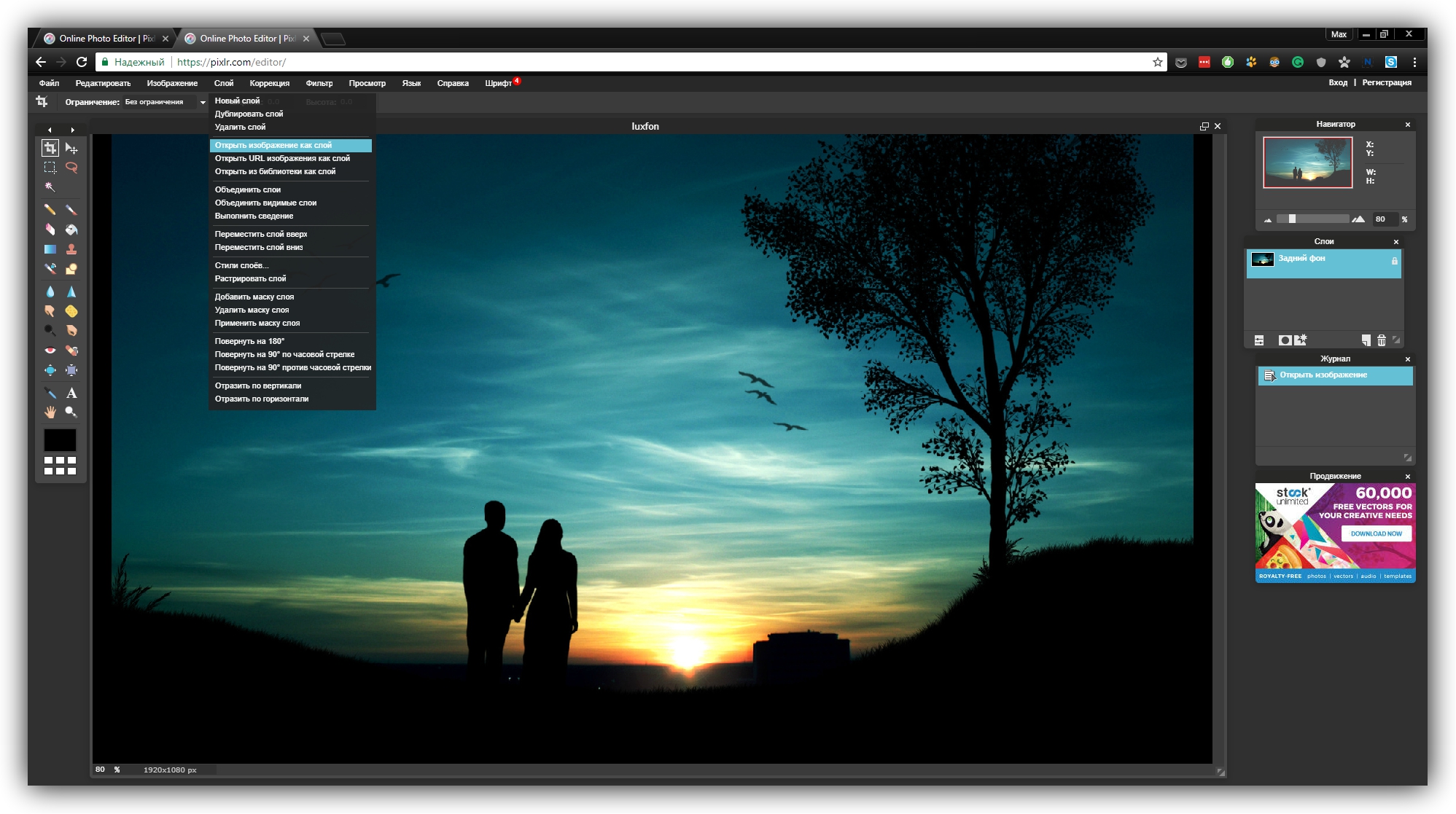
4. Valitse kuvan peittotila. Etsi näytön oikeassa reunassa “Tasot” -ikkuna, valitse ylätaso ja napsauta Toggle Layer Settings -kuvaketta ikkunan vasemmassa alakulmassa. Yritä sitten erilaisia tilausvaihtoehtoja “Tila” -luettelossa ja lopeta haluamallasi tavalla.
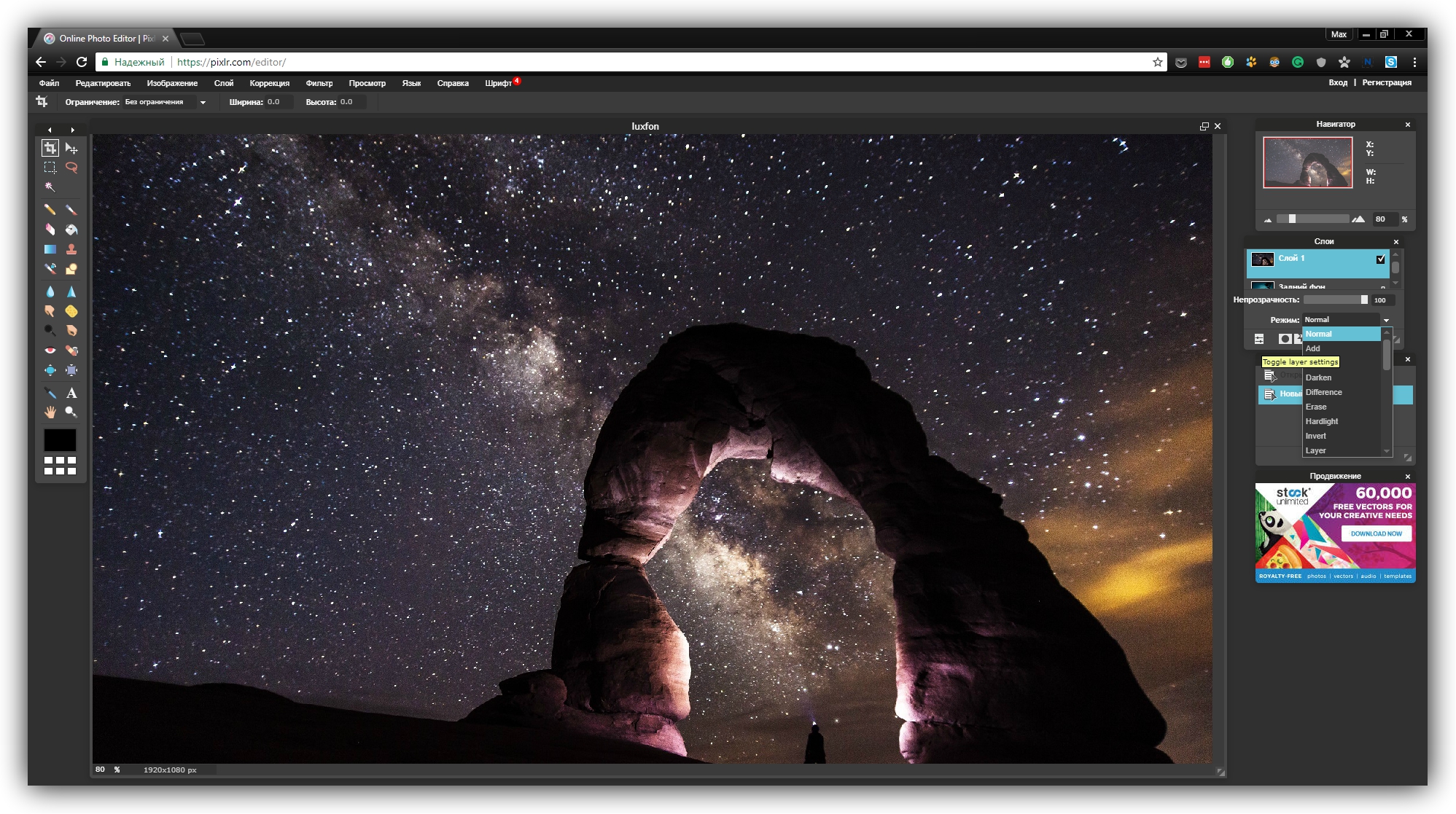
5. Muokkaa tulosta tarvittaessa vasemmalla olevan paneelin työkaluilla. Joten, “Eraser” auttaa poistamaan kaikki tarpeettomat, “Moving” – muuttaa kuvan sijaintia suhteessa toisiinsa. Värinkorjauksen avulla voit tehdä esimerkiksi suositun vaaleanpunaisen taivaan Instagramissa.
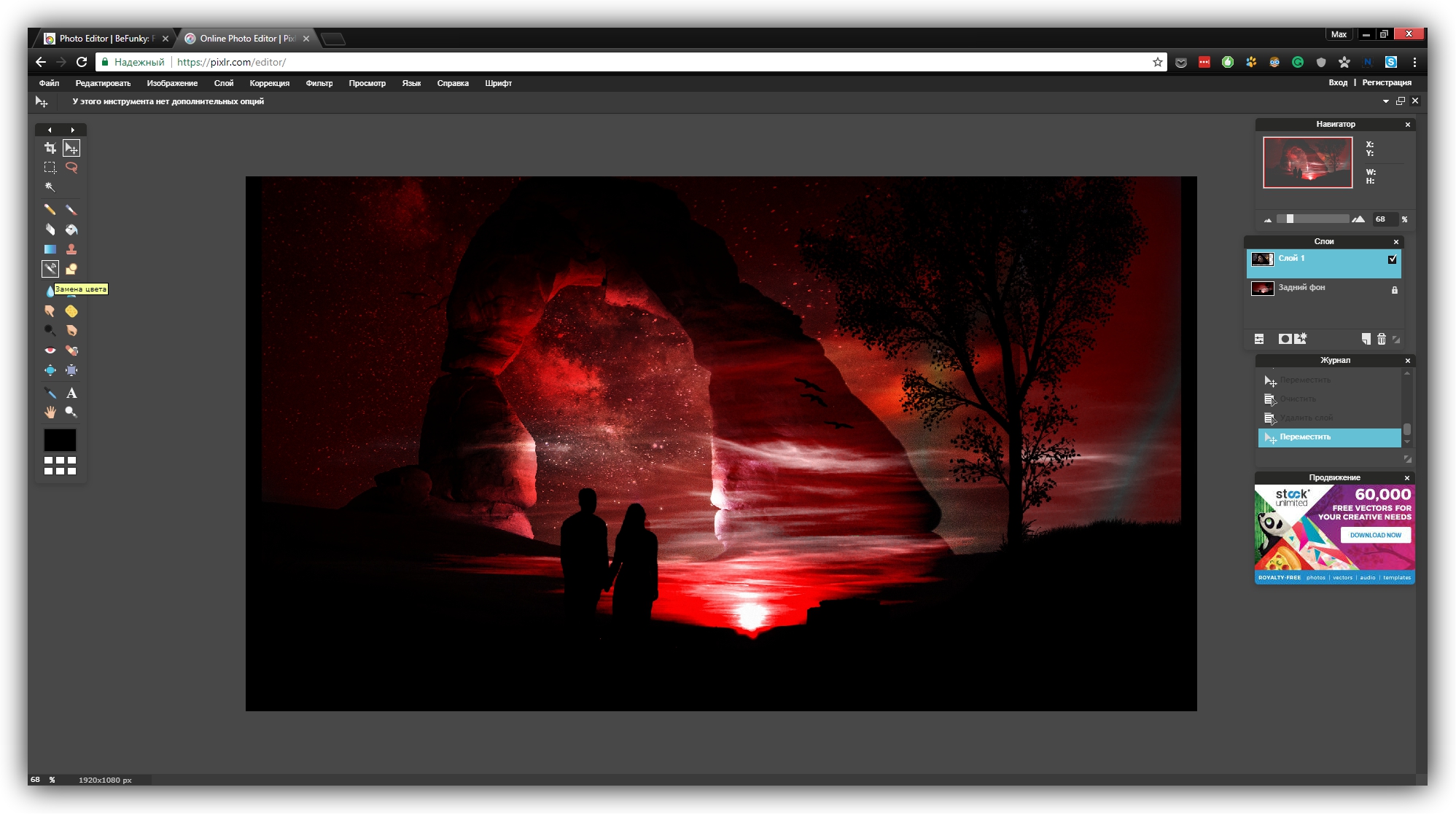
6. Kun olet valmis, tallenna tulos tietokoneeseen klikkaamalla “Tiedosto” → “Tallenna …”.
Kuvien yhdistäminen mobiilisovellukseen
Sovellus tarjoaa vähemmän luovaa vapautta, mutta saat tuloksen nopeammin ja voit sekoittaa valokuvia liikkeellä.
1. Kun olet suorittanut Pixlr-sovelluksen Android- tai iOS-laitteille, napsauta “Valokuvat” ja valitse ensimmäinen kuva tai kuva – pohjakerros.
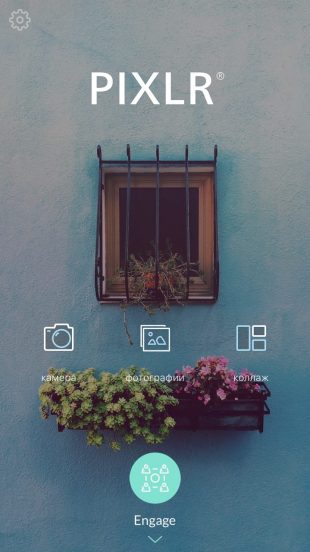
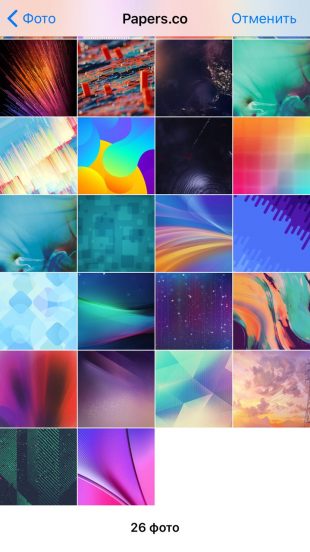
2. Napsauta vasemmassa alakulmassa olevia risteäviä ympyröitä ja valitse “Double Exposure”.
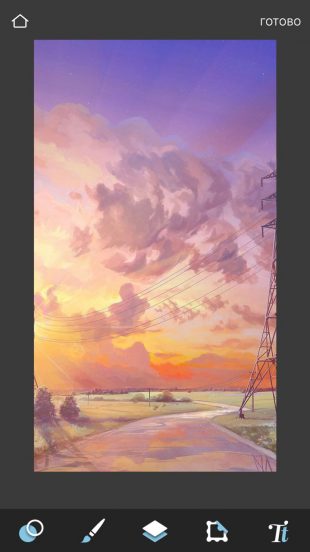
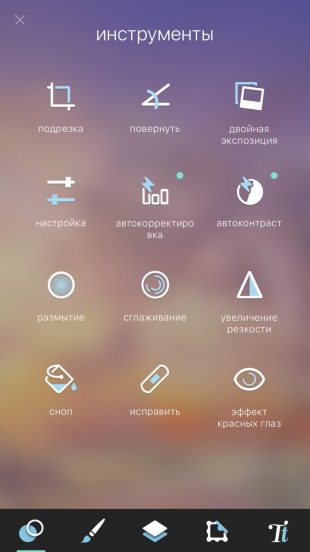
3. Jäljellä on vielä lisätä toinen kuva yläkerrokseen ja tallentaa tulos, joka seuraa ohjelman kehotteita. Prosessissa voit valita päällekkäisen tilan, lisätä tehosteita ja tekstiä sekä tehdä muokkauksia pyyhekumilla ja muilla työkaluilla. Jos haluat, voit jakaa tuloksen sosiaalisissa verkostoissa suoraan Pixlristä.
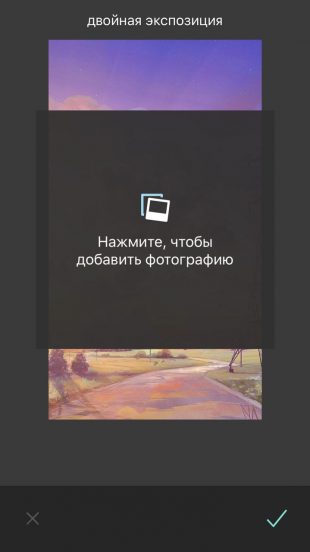
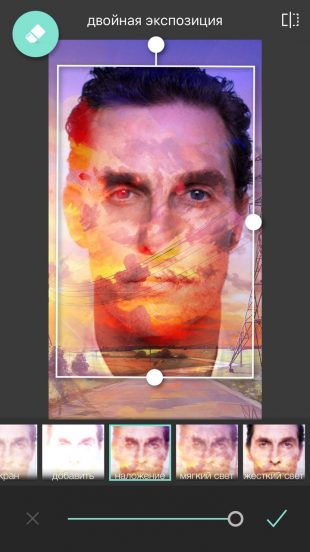
Web-editori Pixlr →